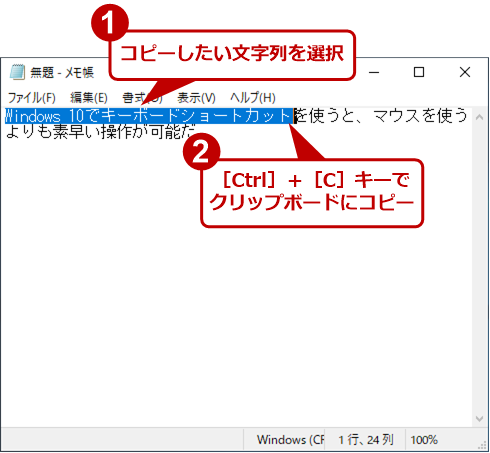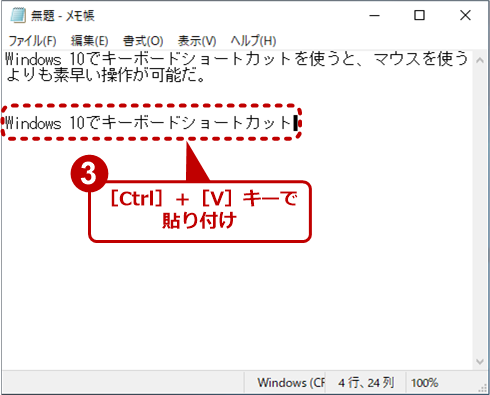【Windows 10】できる人は知っているキーボードショートカット:Tech TIPS
Windows 10でキーボードショートカットを使うと、マウスを使うよりも素早い操作が可能だ。ただ、種類も多く、知っていると便利なのに意外と使われていないものも多いようだ。ここでは基本的なキーボードショートカットを紹介する。
この記事は会員限定です。会員登録(無料)すると全てご覧いただけます。
対象:Windows 10
Windows OSでは、マウスを使って操作する代わりに、特定のキーまたは複数のキーの組み合わせで同じ操作が行える「キーボードショートカット」が提供されている。例えば、[Ctrl]+[C]キーでコピーして、[Ctrl]+[V]キーで貼り付ける、といったキーボードショートカットによる操作を普段から行っているのではないだろうか。いちいちアプリケーションのメニューから[コピー]や[貼り付け]を選ぶ必要がなく、素早い操作が行えるはずだ。
このようにキーボードショートカットを覚えておくと、キーボードからマウスに手を移動させることなく作業ができるため、作業効率を大幅に向上させることができる。
キーボードショートカットは、[Ctrl]キーや[Alt]キー、[Windows]キーなどとアルファベットキーなどとの組み合わせ、ファンクションキーなどの特殊なキーに機能を割り当てたものだ。[Windows]キーを使うキーボードショートカットについては、Windows 10 The Latest「作業効率大幅アップ、Windows 10のショートカットキー総まとめ」で取り上げているので、そちらを参照してほしい。
本TIPSでは、Windows 10で覚えておくと便利な主なキーボードショートカットを紹介する。
コピーや貼り付けなどの一般的なキーボードショートカット
コピーや貼り付けなど、比較的古くから割り当てられていたキーボードショートカットを紹介しよう。前述の通り、[Ctrl]+[C]キーでコピーして、[Ctrl]+[V]キーで貼り付ける、といった多くのアプリケーションやWindows 10上で利用できるキーボードショートカットだ。
| キーボードショートカット | 操作 |
|---|---|
| [Ctrl]+[X] | 選択した項目を切り取る |
| [Ctrl]+[C] | 選択した項目をコピーする |
| [Ctrl]+[Insert] | 選択した項目をコピーする |
| [Ctrl]+[V] | 選択した項目を貼り付ける |
| [Shift]+[Insert] | 選択した項目を貼り付ける |
| [Ctrl]+[Z] | 操作を元に戻す |
| [Alt]+[Tab] | 開いているアプリ間で切り替える |
| [Alt]+[F4] | アクティブな項目を閉じる、またはアクティブなアプリを終了する |
| [F2] | 選択された項目の名前を変更する |
| [F5] | 作業中のウィンドウを最新の情報に更新する |
| [F6] | ウィンドウ内またはデスクトップ上の画面要素を順番に切り替える |
| [F10] | アクティブなアプリのメニューバーをアクティブにする |
| [Alt] | アクティブなアプリのメニューバーをアクティブにする |
| [Alt]+[F8] | サインイン画面でパスワードを表示する |
| [Alt]+[Esc] | 項目を開かれた順序で順番に切り替える |
| [Alt]+[Enter] | 選択した項目のプロパティを表示する |
| [Alt]+[Space] | 作業中のウィンドウのショートカットメニューを開く |
| [Alt]+[←] | 前に戻る |
| [Alt]+[→] | 次に進む |
| [Alt]+[PageUp] | 1画面上へ移動する |
| [Alt]+[PageDown] | 1画面下へ移動する |
| [Ctrl]+[F4] | 作業中のドキュメントを閉じる(複数のドキュメントを同時に開くことができる全画面表示のアプリの場合) |
| [Ctrl]+[A] | ドキュメント内またはウィンドウ内の全ての項目を選択する |
| [Ctrl]+[D] | 選択した項目を削除し、ごみ箱に移動する |
| [Ctrl]+[Del] | 選択した項目を削除し、ごみ箱に移動する |
| [Ctrl]+[R] | 作業中のウィンドウを最新の情報に更新する |
| [Ctrl]+[F5] | 作業中のウィンドウを最新の情報に更新する |
| [Ctrl]+[Y] | 操作をやり直す |
| [Ctrl]+[→] | 次の単語の先頭にカーソルを移動する |
| [Ctrl]+[←] | 前の単語の先頭にカーソルを移動する |
| [Ctrl]+[↓] | 次の段落の先頭にカーソルを移動する |
| [Ctrl]+[↑] | 前の段落の先頭にカーソルを移動する |
| [Ctrl]+[Alt]+[Tab] | 方向キーを使って、開いている全てのアプリ間で切り替える |
| [Alt]+[Shift]+[方向キー] | スタートメニュー内でフォーカスされているグループまたはタイルを指定した方向に移動する |
| [Ctrl]+[Shift]+[方向キー] | スタートメニューのタイルにフォーカスがあるときに、別のタイルに移動してフォルダを作成する |
| [Ctrl]+[方向キー] | スタートメニューが開いているときにサイズを変更する |
| [Ctrl]+[方向キー(項目に移動する)]+[Space] | ウィンドウ内またはデスクトップ上の複数の項目を個別に選択する |
| [Ctrl]+[Shift]+[方向キー] | テキストのブロックを選択する |
| [Ctrl]+[Esc] | スタートメニューを開く |
| [Ctrl]+[Shift]+[Esc] | タスクマネジャーを開く |
| [Ctrl]+[Shift] | キーボードレイアウトを切り替える(複数のキーボードレイアウトが使用可能になっている場合) |
| [Shift]+[F10] | 選択した項目のショートカットメニューを表示する |
| [Shift]+[任意の方向キー] | ウィンドウ内またはデスクトップ上の複数の項目を選択する。ドキュメント内のテキストを選択する |
| [Shift]+[Del] | 選択した項目をごみ箱に移動せずに削除する |
| [→] | 右側にある次のメニューを開く。サブメニューを開く |
| [←] | 左側にある次のメニューを開く。サブメニューを閉じる |
| [Esc] | 現在の作業を停止または終了する |
| 一般的なキーボードショートカット | |
アプリケーションによってはキーボードショートカットを独自に割り当てていることも珍しくない。そのため上記のショートカットが使えなかったり、別の機能に割り当てられていたりする場合もあるので、注意していただきたい。
エクスプローラーで使えるキーボードショートカット
Copyright© Digital Advantage Corp. All Rights Reserved.